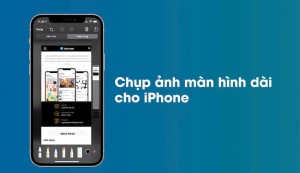Cách tắt máy tính bằng bàn phím
Tắt máy tính bằng bàn phím không chỉ giúp bạn tiết kiệm thời gian mà còn là phương pháp hiệu quả nhất trong những tình huống khẩn cấp khi chuột gặp sự cố hoặc không phản hồi. 2hanland sẽ giúp bạn khám phá ra các phương pháp tắt máy nhanh chóng với những tổ hợp phím dễ dàng, tiện lợi và cực kỳ hữu ích cho mọi người.
Các phương pháp tắt máy tính bằng bàn phím
Tắt máy tính bằng bàn phím với máy Window
Dùng Alt + F4 để tắt máy tính bằng bàn phím
Ấn tổ hợp phím Windows + D để chuyển về màn hình Desktop tiếp theo nhấn Alt + F4 để mở cửa sổ tắt máy. Dùng phím mũi tên để chọn Shut Down và nhấn Enter.

Tắt máy tính bằng bàn phím với Windows + X + U
Nhấn Windows + X để mở menu tùy chọn nhanh. Sau đó nhấn U rồi lại tiếp tục nhấn U thêm lần nữa để tắt máy.
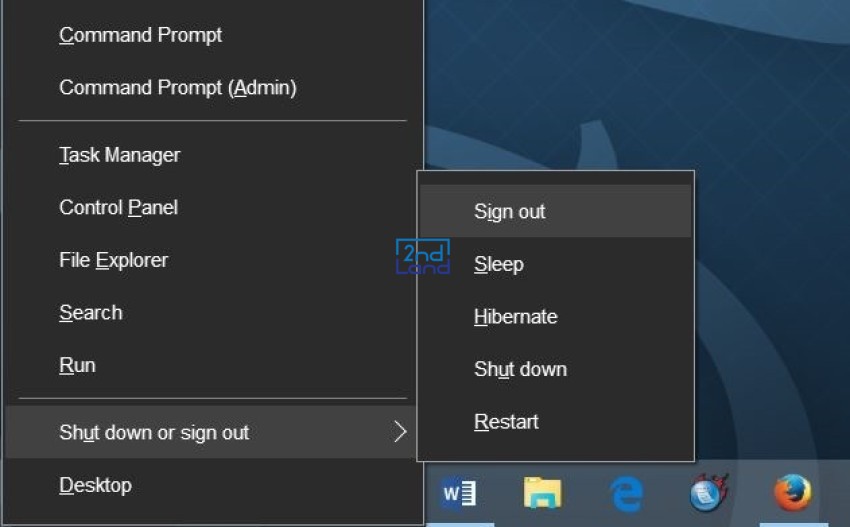
Tạo phím tắt cá nhân để tắt máy tính bằng bàn phím
Với hướng dẫn dưới đây bạn có thể tạo một tổ hợp phím tắt riêng để tắt máy tính hoàn toàn bằng bàn phím.
- Tạo shortcut tắt máy bằng cách nhấp chuột phải trên Desktop và chọn New rồi chọn Shortcut.
- Nhập lệnh shutdown.exe -s -t 00 rồi nhấn Next, sau đó đặt tên shortcut (ví dụ như “tắt máy”).
- Tiếp theo bạn cần gán tổ hợp phím để kích hoạt shortcut, nhấp chuột phải vào shortcut vừa tạo chọn Properties. Trong tab Shortcut bấm vào ô Shortcut key và nhấn tổ hợp phím bạn mong muốn để tắt máy tính (ví dụ tổ hợp phím” Ctrl + Alt + T”). Nhấn OK để lưu.
- Để sử dụng phím tắt vừa tạo bạn chỉ cần ấn tổ hợp phím đã gán, máy sẽ tắt ngay lập tức.
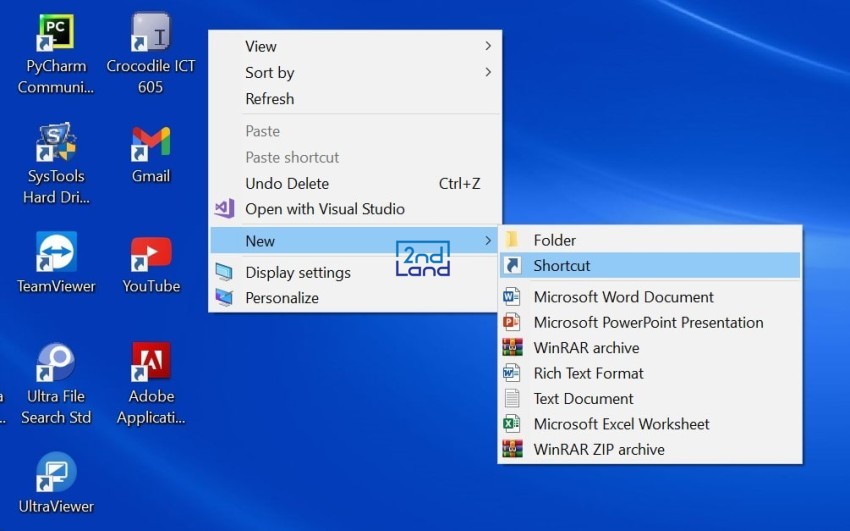
Tắt máy tính bằng bàn phím với máy macOS
Dùng Control + Option + Command + Power để tắt máy tính
Phương pháp này cho phép bạn tắt máy ngay lập tức mà không cần qua bất kỳ menu hay bước xác nhận nào.
- Để sử dụng bạn cần nhấn và giữ đồng thời các phím Control + Option + Command cùng với phím Power (hoặc phím Eject trên các mẫu máy Mac cũ).
- Ngay khi thực hiện máy tính sẽ tắt hoàn toàn tương tự như khi bạn chọn tùy chọn Shut Down từ menu Apple.

Tắt máy tính với tổ hợp phím Control + Power
Tổ hợp này không tắt máy ngay mà mở một menu với nhiều tùy chọn liên quan đến quản lý nguồn, giúp bạn linh hoạt hơn.
- Khi nhấn tổ hợp Control + Power một menu sẽ xuất hiện ở giữa màn hình với các tùy chọn như Sleep, Restart và Shut Down.
- Sử dụng phím mũi tên lên hoặc xuống để di chuyển đến tùy chọn Shut Down sau đó nhấn Enter để tắt máy.
Đây là cách an toàn hơn để đảm bảo bạn có thời gian xem lại tình trạng máy hoặc điều chỉnh lựa chọn nếu cần.
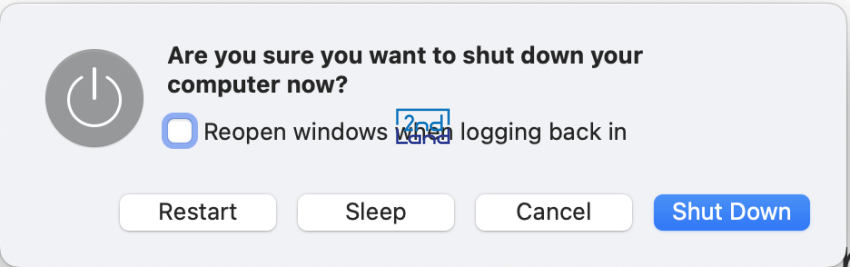
Lưu ý khi tắt máy tính bằng bàn phím
- Đảm bảo rằng bạn đã lưu tất cả các tài liệu, file đang chỉnh sửa và đóng các ứng dụng cần thiết trước khi tắt máy tính bằng bàn phím.
- Chỉ dùng trong trường hợp cần thiết hoặc khi đã chuẩn bị đầy đủ để không ảnh hưởng đến phần mềm và hệ điều hành.
- Không nhấn giữ nút nguồn để tắt máy trừ khi thực sự cần thiết (máy bị treo hoàn toàn), vì điều này có thể gây ảnh hưởng đến phần cứng và hệ điều hành.
- Nếu máy tính của bạn có ứng dụng bị treo hoặc không phản hồi thì hãy dùng tổ hợp phím như Command + Option + Esc trên máy macOS hoặc Ctrl + Shift + Esc trên máy Windows để thoát ứng dụng trước khi tắt máy. Vì việc làm này sẽ giúp giảm nguy cơ mất dữ liệu hoặc lỗi hệ thống.

Với hướng dẫn trên 2handland hy vọng bạn sẽ dễ dàng áp dụng các tổ hợp phím để tắt máy tính bằng bàn phím một cách nhanh chóng và hiệu quả để giúp tiết kiệm thời gian và nâng cao trải nghiệm sử dụng máy tính của mình.